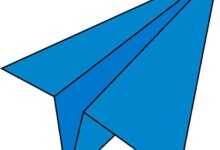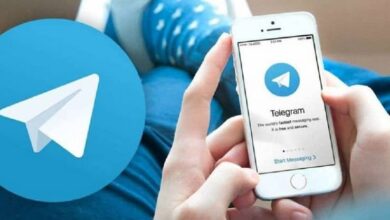كيفية كتابة نص غامق في Telegram على Android أو iPhone

هناك مليون سبب وراء تزايد شعبية Telegram في السنوات الأخيرة للتنافس مع WhatsApp وبقية خدمات المراسلة الفورية. على وجه الخصوص، بفضل الأمان الذي يوفره لمستخدميه فيما يتعلق بجميع المعلومات الشخصية التي تتم مشاركتها من خلال التطبيق.
بفضل واجهته البسيطة، فإن تعلم كيفية استخدام Telegram Messenger أمر بسيط تمامًا. بحيث يمكنك البدء في الاستفادة الكاملة من جميع فوائده ومزاياه على منافسيه المباشرين. أصبح استخدام هذا التطبيق ضروريًا أكثر فأكثر كبديل لتطبيق WhatsApp. بل وأكثر من ذلك نظرًا لأنه أصبح الخيار الأساسي للعديد من الأشخاص.
لقد تمكنت Telegram، مثل العديد من الأدوات الإلكترونية مثل خدمات الاتصال وشبكات التواصل الاجتماعي اليوم. من التكيف بشكل مثالي مع أذواق واحتياجات جميع المستخدمين . خاصة من خلال كونها أداة متعددة المنصات مع توفر التطبيقات الرسمية وإصدارات الويب دون قيود.
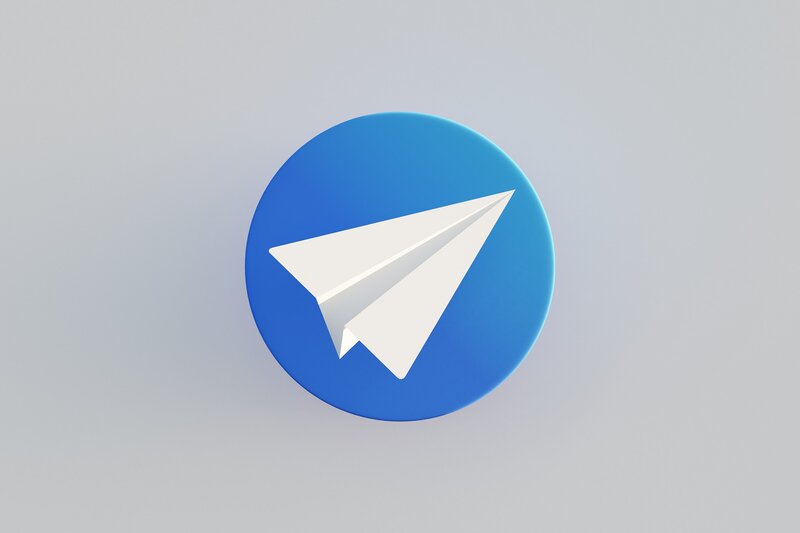
وكما ذكرنا سابقًا. لدى تيليجرام برامج معقدة ومتطورة لحماية معلوماتك الخاصة وخدمة تخزين افتراضية إضافية، حيث يمكنك استخدام سحابة تيليجرام لتخزين ملفاتي أو صوري أو مقاطع الفيديو أو محادثاتي يدويًا أو تلقائيًا. حيث يمكنك تكوين لحفظ الملفات دون مشاكل.
ومن المهم الإشارة إلى أنه على الرغم من كونها خدمة مراسلة فورية مثل غيرها. إلا أنها تتمتع بمجموعة واسعة من الوظائف لجعل عملية الاتصال أكثر فعالية. على وجه التحديد، من الممكن إجراء محادثة صوتية أو مكالمات صوتية جماعية على Telegram للتواصل ليس فقط عبر الرسائل النصية. ولكن بشكل مباشر أكثر بغض النظر عن المسافة.
على الرغم من وجود منصة سهلة الاستخدام تمامًا وبطريقة مريحة للمستخدم. إلا أنه لا يضر أبدًا معرفة جميع وظائفها مسبقًا لاستخدامها بجميع أنواع الطرق الإبداعية وفقًا لرأيك. لهذا السبب، سنوضح لك في مقال اليوم كيفية كتابة نص غامق في Telegram على Android أو iPhone.
كيفية كتابة نص غامق في تيليجرام
لدى Telegram عدة خيارات لإضافة خط غامق إلى النص بغض النظر عن النظام الأساسي الذي تستخدمه. يمكنك القيام بذلك بسهولة من القائمة. حيث كل ما عليك هو كتابة رسالة في محادثة وتظليل جزء النص الذي ستقوم بتغييره، حدد الآن القائمة المكونة من ثلاثة أسطر وهناك سيكون لديك خيار الخط الغامق و الخيارات الأخرى المتاحة للإضافة.
خيار آخر متاح لكتابة النص بالخط العريض هو عبر أكواد تيليجرام. حيث ما عليك سوى كتابة النص بأكواد بسيطة معينة لإضافة التنسيق إليه، فببساطة عن طريق إدخال الكود قبل وبعد النص، يمكنك بسهولة إضافة الخط العريض وغيرها من التنسيقات . على سبيل المثال: ***غامق***، _مائل_، “”أحادي المسافة””.
أخيرًا، هناك أيضًا خيار إضافة تنسيق إلى النص عبر روبوتات Telegram . هذا الخيار، مثل الباقي، سهل الاستخدام للغاية. كل ما عليك فعله هو كتابة @bold متبوعًا بالنص المراد كتابته وستظهر قائمة منسدلة بالخيارات تلقائيًا لإضافة التنسيق الذي تريده إلى النص.
كتابة النص بتنسيقات مختلطة
على الرغم من أن قوائم Telegram المدمجة لـ Bold وItalic وFixed Sys توفر خيار الكتابة بسهولة بأي نوع من التنسيقات، إلا أنها تحتوي على قيود عندما يتعلق الأمر بخلط التنسيقات من خلال عدم السماح بالإجراء. ولذلك، فإن الطريقة الوحيدة اللازمة للكتابة بتنسيقات مختلطة هي من خلال الرموز المذكورة سابقًا.
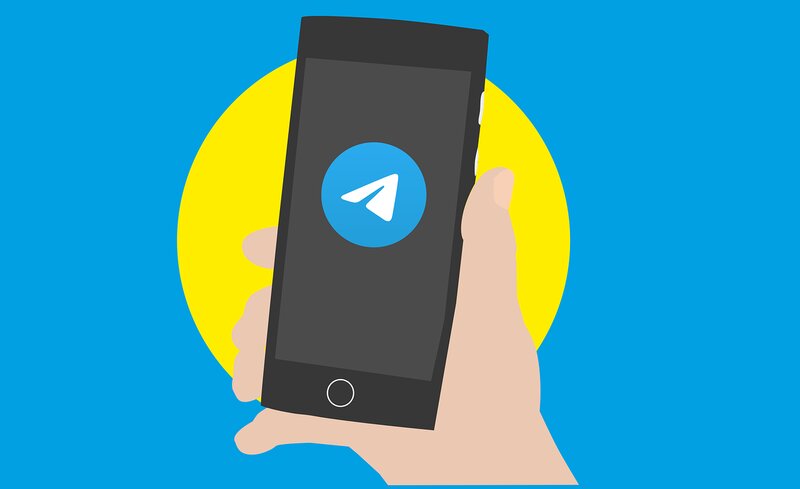
تعتمد الأكواد على معيار Markdown وبعد كتابة نص يسبقه @bold يجب عليك اختيار خيار Custom Markdown في القائمة المنسدلة بحيث يتم إرسال النص متضمناً التنسيقات وليس الرموز المدخلة فيه.
مثال على ذلك سيبدو كما يلي: *مرحبًا*، _كيف حالك؟_. ‘أتمنى أن تكون جيد .’ لذا، يجب عليك إدخال الخط الغامق أولاً. ثم الخط المائل والمسافة الأحادية للانتهاء في رسالة واحدة.
نأمل أن تكون هذه المقالة اليوم مفيدة لك في البدء في الاستفادة من خدمات المراسلة الفورية الخاصة بـ Telegram وجميع ميزاتها وأدواتها إلى أقصى إمكاناتها.